Icke
Member
Hui Buh Community 😉,
in diesem kleinen aber feinen Tutorial möchte ich euch zeigen wie ihr einen San Andreas : Multiplayer (im folgenden SA:MP) Server unter Windows und Linux ans Laufen bekommt.
Erster Teil .::Linux::. :
1. Download der Server Dateien
Vorraussetzung hierfür ist ein Linux Server mit SSH Zugriff, libstdc++ 6, und ein SSH Client (In meinem Beispiel PuTTY).
Als erstes verbindet ihr mit eurem Clienten zu eurem Server.
Dann gebt ihr folgendes ein:

Nun sollte nach der Eingabe von:
Die Datei samp02Xsvr.tar.gz zu finden sein.
2. Entpacken
Nun werden die eben gedownloadten Dateien entpackt
Dazu gebt ihr folgendes ein
Zum überprüfen noch einmal
eingeben und schauen ob der Ordner mit den Namen samp02X da ist.
3. Konfigurieren der Server Dateien
Damit euer Server auch so läuft wie er soll wechselt ihr jetzt mit dem Befehl
in das SA:MP Verzeichnis.
Jetzt bearbeiten wir die Server Datei mit dem Befehl
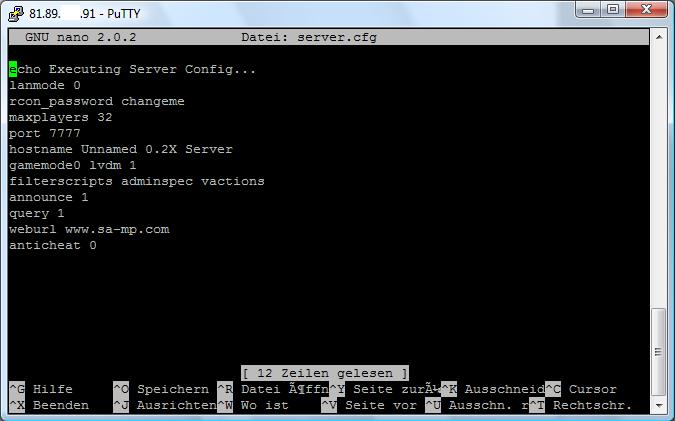
4. Erstes Starten des Servers
Zweiter Teil .::Windows::. :
1. Download der Server Dateien
Ladet das ausführbare Serverprogramm für Windows 32 herunter.
Zu finden hier:
Dieses entpackt ihr dann am besten in einen Ordner der SA:MP Server heißt.
2. Konfigurieren des Servers
Dazu öffnet ihr aus dem eben entpackten Archiv die server.cfg in einem Texteditor
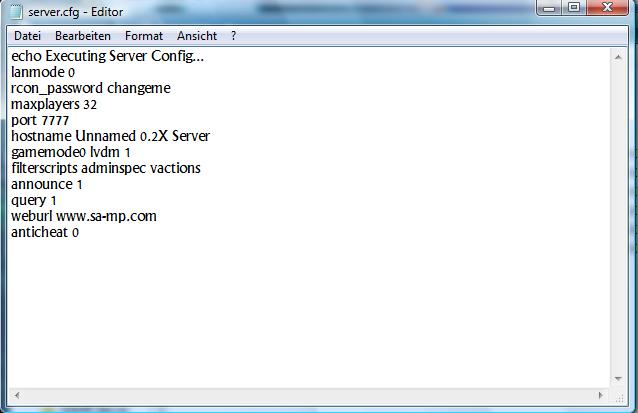
3. Konfigurieren der Firewall
3.1 | C.O.M.O.D.O Firewall:
Falls ihr die C.O.M.O.D.o Firewall benutzt um euch vor Hacker angriffen zu schützen müsst ihr wie folgt vorgehen damit der Server auch eine Verbindung herstellen.
Ihr öffnet eurer Firewall Menü mit einem Klick auf das COMODO Logo unten im Systemtray

Jetzt seid ihr im Menü euer Firewall
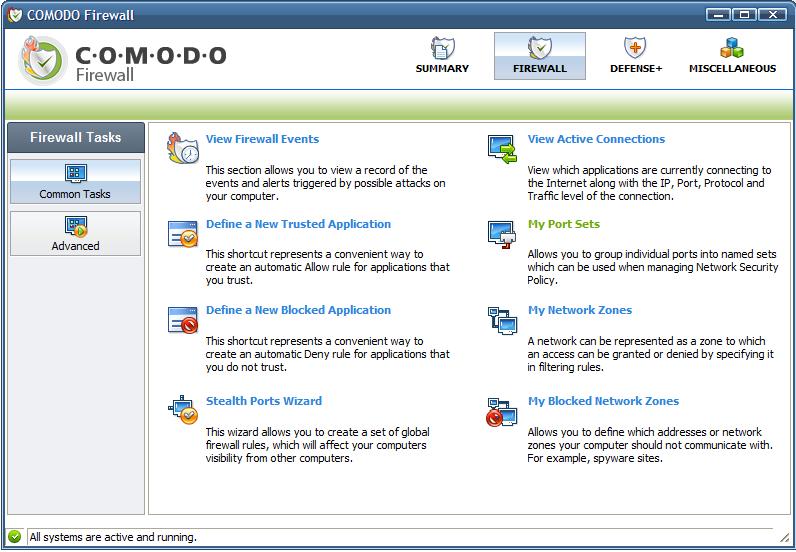
Nun klickt ihr oben rechts in der Auswahl auf Firewall damit ihr die Port Einstellungen bearbeiten könnt
Mit einem weiteren Klick auf "My Port Sets" seht ihr für welche Ports in der Firewall Konfigurationen vorliegen
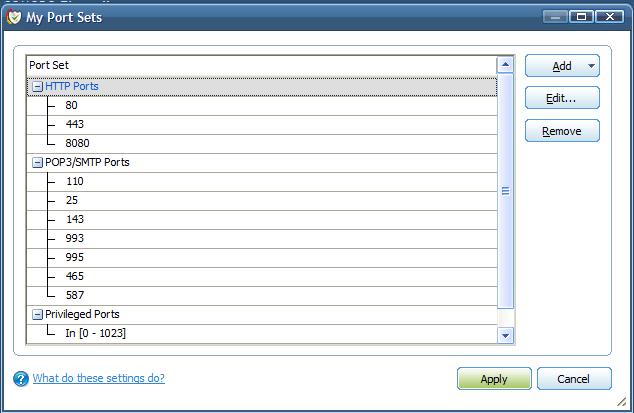
Jetzt auf Add -> A New Port
klicken

Dort gebt ihr jetzt hinter single Port 7777 ein.
dann einfach auf Apply und fertig 🙂
Mein Linux Server ist doof 🙁
der will mich das net starten lassen, also dauert es noch was bis der Linux Teil vervollständigt wird.
Windoof ist größtenteils fertig 😉
in diesem kleinen aber feinen Tutorial möchte ich euch zeigen wie ihr einen San Andreas : Multiplayer (im folgenden SA:MP) Server unter Windows und Linux ans Laufen bekommt.
Erster Teil .::Linux::. :
1. Download der Server Dateien
Vorraussetzung hierfür ist ein Linux Server mit SSH Zugriff, libstdc++ 6, und ein SSH Client (In meinem Beispiel PuTTY).
Als erstes verbindet ihr mit eurem Clienten zu eurem Server.
Dann gebt ihr folgendes ein:
Code:
wget http://files.sa-mp.com/samp02Xsvr.tar.gz
Nun sollte nach der Eingabe von:
Code:
dir2. Entpacken
Nun werden die eben gedownloadten Dateien entpackt
Dazu gebt ihr folgendes ein
Code:
tar -zxf samp02Xsvr.tar.gz
Code:
dir3. Konfigurieren der Server Dateien
Damit euer Server auch so läuft wie er soll wechselt ihr jetzt mit dem Befehl
Code:
cd samp02XJetzt bearbeiten wir die Server Datei mit dem Befehl
Code:
nano server.cfg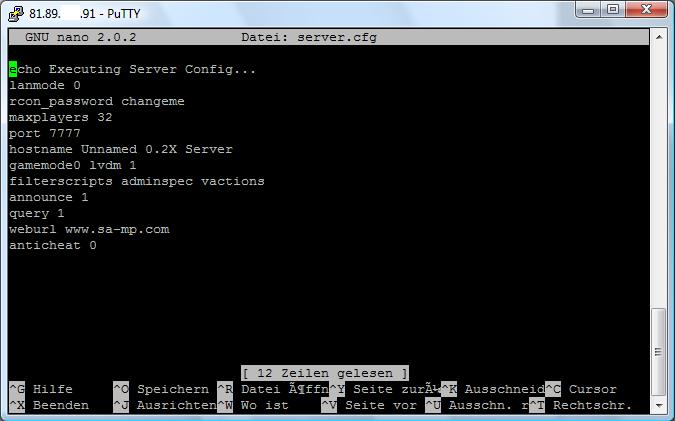
- lanmode: Lasst ihr auf 0 stehen wenn ihr einen Internet Server erstellen wollt. Wenn nicht ändert den Wert auf 1.
- rcon_password: Das changeme ändert ihr in ein schweres Passwort mit dem der Zugriff auf den Server ohne SSH ermöglicht ist.
- maxplayers: Die 32 könnte ihr nach eurem Belieben ändern, sie zeigt an wieviele Spieler auf den Server verbinden können.
- port: Die 7777 lasst ihr einfach stehen wenn ihr sonst keinen anderen Port benutzen wollt.
- hostname: Hier ersetzt ihr das Unnamed 0.2X Server durch den Namen den ihr eurem Server geben wollt.
- announce: Die 0 bedeutet das der Server nicht in der Master Server List angezeigt wird. Wenn dort eine 1 steht dann wird er bei dem Suchen nach Internet Servern in SA:MP angezeigt.
- weburl: Die zugehörige Internet Adresse des Servers hier eintragen
4. Erstes Starten des Servers
Zweiter Teil .::Windows::. :
1. Download der Server Dateien
Ladet das ausführbare Serverprogramm für Windows 32 herunter.
Zu finden hier:
Du hast keine Berechtigung, den Link zu sehen, bitte Anmelden oder Registrieren
Dieses entpackt ihr dann am besten in einen Ordner der SA:MP Server heißt.
2. Konfigurieren des Servers
Dazu öffnet ihr aus dem eben entpackten Archiv die server.cfg in einem Texteditor
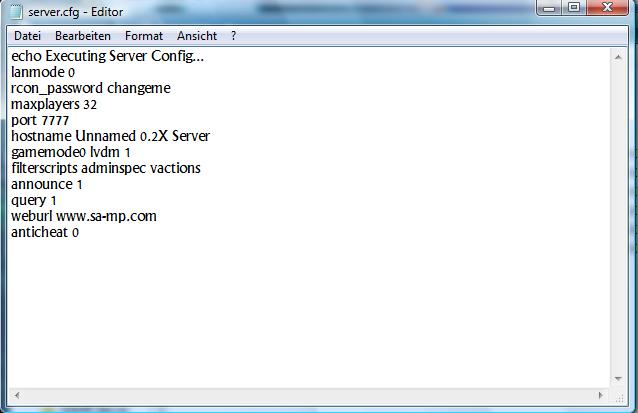
- lanmode: Lasst ihr auf 0 stehen wenn ihr einen Internet Server erstellen wollt. Wenn nicht ändert den Wert auf 1.
- rcon_password: Das changeme ändert ihr in ein schweres Passwort mit dem der Zugriff auf den Server ohne SSH ermöglicht ist.
- maxplayers: Die 32 könnte ihr nach eurem Belieben ändern, sie zeigt an wieviele Spieler auf den Server verbinden können.
- port: Die 7777 lasst ihr einfach stehen wenn ihr sonst keinen anderen Port benutzen wollt.
- hostname: Hier ersetzt ihr das Unnamed 0.2X Server durch den Namen den ihr eurem Server geben wollt.
- announce: Die 0 bedeutet das der Server nicht in der Master Server List angezeigt wird. Wenn dort eine 1 steht dann wird er bei dem Suchen nach Internet Servern in SA:MP angezeigt.
- weburl: Die zugehörige Internet Adresse des Servers hier eintragen
3. Konfigurieren der Firewall
3.1 | C.O.M.O.D.O Firewall:
Falls ihr die C.O.M.O.D.o Firewall benutzt um euch vor Hacker angriffen zu schützen müsst ihr wie folgt vorgehen damit der Server auch eine Verbindung herstellen.
Ihr öffnet eurer Firewall Menü mit einem Klick auf das COMODO Logo unten im Systemtray

Jetzt seid ihr im Menü euer Firewall
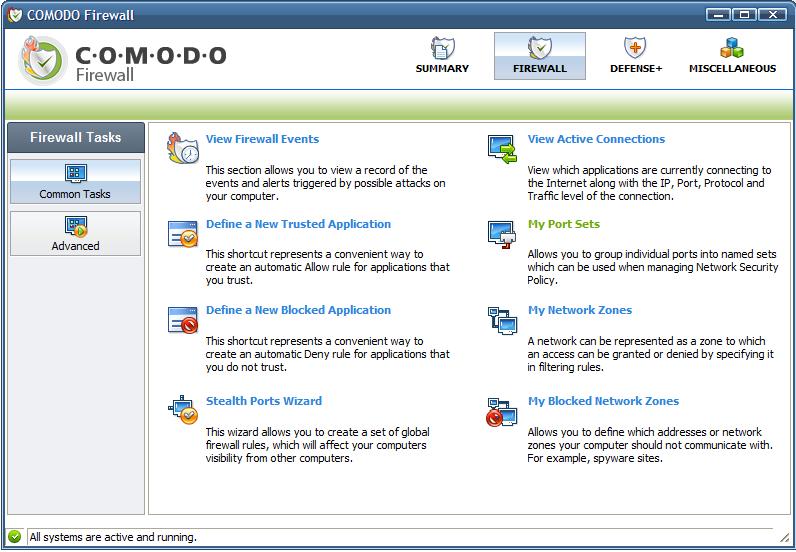
Nun klickt ihr oben rechts in der Auswahl auf Firewall damit ihr die Port Einstellungen bearbeiten könnt
Mit einem weiteren Klick auf "My Port Sets" seht ihr für welche Ports in der Firewall Konfigurationen vorliegen
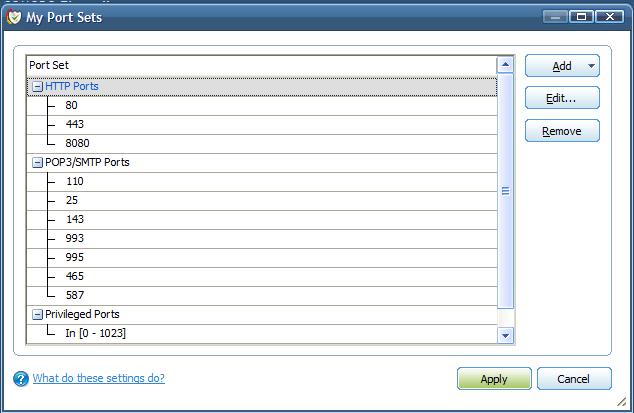
Jetzt auf Add -> A New Port
klicken

Dort gebt ihr jetzt hinter single Port 7777 ein.
dann einfach auf Apply und fertig 🙂
Mein Linux Server ist doof 🙁
der will mich das net starten lassen, also dauert es noch was bis der Linux Teil vervollständigt wird.
Windoof ist größtenteils fertig 😉
Zuletzt bearbeitet:
